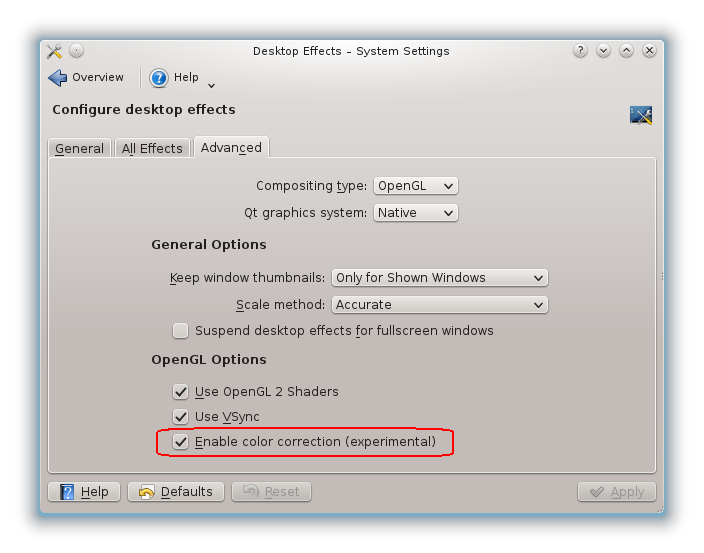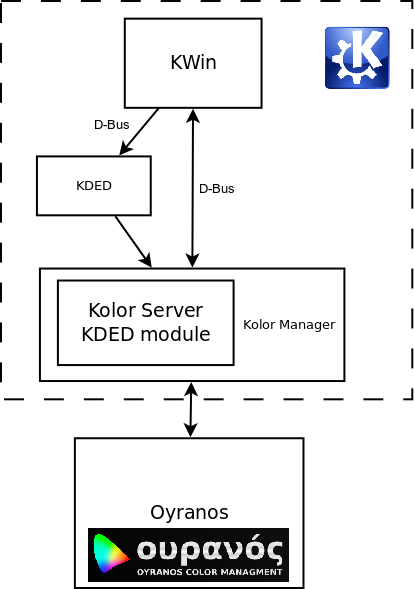Color Management/fr: Difference between revisions
ChristianW (talk | contribs) (Created page with "== Foire aux questions ==") |
ChristianW (talk | contribs) No edit summary |
||
| (31 intermediate revisions by the same user not shown) | |||
| Line 11: | Line 11: | ||
Dans les systèmes d'imagerie digitale, la '''gestion des couleurs''' est la conversion contrôlée entre les représentations des couleurs de différents appareils, tels que les scanners d'images, les caméras digitales, les moniteurs, les écrans de télévision, les imprimantes de films, les imprimantes d'ordinateur, les presses offset, et les médias correspondants. | Dans les systèmes d'imagerie digitale, la '''gestion des couleurs''' est la conversion contrôlée entre les représentations des couleurs de différents appareils, tels que les scanners d'images, les caméras digitales, les moniteurs, les écrans de télévision, les imprimantes de films, les imprimantes d'ordinateur, les presses offset, et les médias correspondants. | ||
Le but premier de la gestion des couleurs est d'obtenir une bonne correspondance sur tous les appareils; par exemple, les couleurs d'une trame vidéo doivent apparaître de la même manière sur un écran LCD d'ordinateur, sur un écran plasma de télévision, et sur un poster imprimé. La gestion des couleurs aide à fournir la même apparence sur tous ces appareils, à la condition qu'ils soient capables de délivrer l'intensité des couleurs nécessaires. | |||
Des éléments de cette technologie sont implémentés dans le système d'exploitation (OS), les bibliothèques d'aide, l'application, et les appareils. Une vue inter plateformes de la gestion des couleurs est l'utilisation d'un système de gestion des couleurs compatible ICC. | |||
La partie logicielle la plus importante est le système de gestion des couleurs (Color Management System - CMS). Outre le CMS, afin d'obtenir un espace de travail plus propre avec des couleurs corrigées, des applications sensibles à la gestion des couleurs sont également nécessaires. | |||
== Prérequis == | == Prérequis == | ||
Pour obtenir un espace de travail avec une gestion des couleurs qui fonctionne, vous devrez installer ce qui suit (installation recommandée à partir des archives fournies par votre distribution) : | |||
* [http://www.oyranos.org/downloads/ Système de gestion des couleurs Oyranos] | * [http://www.oyranos.org/downloads/ Système de gestion des couleurs Oyranos] | ||
| Line 25: | Line 25: | ||
* [http://www.oyranos.org/kolormanager/ Kolor-Manager] | * [http://www.oyranos.org/kolormanager/ Kolor-Manager] | ||
* Oyranos | * Les dépendances de Oyranos et Kolor-Manager (si vous utilisez les archives fournies par votre distribution, elles devraient être installées automatiquement) | ||
** [http://www.oyranos.org/libxcm/ libxcm and xcm] | ** [http://www.oyranos.org/libxcm/ libxcm and xcm] | ||
** [http://xcalib.sourceforge.net xcalib] | ** [http://xcalib.sourceforge.net xcalib] | ||
| Line 35: | Line 35: | ||
** [http://sourceforge.net/projects/elektra/ elektra] | ** [http://sourceforge.net/projects/elektra/ elektra] | ||
* [[Special:myLanguage/KWin|KWin]] | * [[Special:myLanguage/KWin|KWin]] avec le ''composite activé''. [[Special:myLanguage/KWin|KWin]] est une partie de KDE, plus précisément l'espace de travail de KDE. | ||
== Comment activer la correction des couleurs dans KDE == | == Comment activer la correction des couleurs dans KDE == | ||
Allez dans <menuchoice>System Settings</menuchoice>, choisissez <menuchoice>Desktop Effects</menuchoice>, allez sur l'onglet <menuchoice>Advanced</menuchoice>, et cochez <menuchoice>Enable color correction</menuchoice>. N'oubliez pas de cliquer sur <menuchoice>Apply</menuchoice>. C'est tout ! | |||
[[File:Kde_cc_enable1.png]] | [[File:Kde_cc_enable1.png]] | ||
Si Kolor-Manager n'est pas installé ou si quelque chose se passe mal, rien ne devrait se produire. Si cela fonctionne, vous pourrez déceler une modification dans les couleurs affichées. Vous devez avoir installé les profils ICC corrects pour votre ou vos écrans afin de voir des modifications dans la manière dont les couleurs sont affichées. | |||
== Comment vérifier que la gestion des couleurs fonctionne == | == Comment vérifier que la gestion des couleurs fonctionne == | ||
Vous avez besoin de <code>qcmsevents</code> qui se trouve dans les packages appelés « oyranos-qcmsevents » ou similaire. Si vous compilez à partir des sources, ce programme se trouve dans les exemples de programmes oyranos. Pour l'exécuter, allez sur <menuchoice> Toutes les applications -> Système -> Applet du bureau -> QCmsEvents </menuchoice>. Alternativement, entrez "qcmsevents" dans [[Special:myLanguage/Plasma/Krunner|KRunner]] (<keycap>Alt+F2</keycap>) ou un terminal, et appuyez sur <keycap>Entrée</keycap>. Ce programme va placer une icône dans le bandeau système, cliquable pour afficher une fenêtre montrant les événements de gestion des couleurs. | |||
[[File:Qcmsevents-applet.png]] | [[File:Qcmsevents-applet.png]] | ||
L'icône de ''qcmsevents'' doit être en couleur. Si l'icône du [http://en.wikipedia.org/wiki/CIE_1931_color_space#The_CIE_xy_chromaticity_diagram_and_the_CIE_xyY_color_space fer à cheval CIE] est encore grise 30 secondes après son affichage, cela signifie que la correction des couleurs est désactivée ou ne fonctionne pas. | |||
Vous pouvez utiliser aussi '''oyranos-monitor'''pour configurer un profil sauvage de couleur pour le moniteur afin de vérifier si la gestion des couleurs fonctionne. '''oyranos-monitor''' est un programme en ligne de commande, donc utilisez soit [[Special:myLanguage/Plasma/Krunner|KRunner]] ou un terminal. | |||
{{Input|oyranos-monitor -d 0 Lab.icc}} | {{Input|oyranos-monitor -d 0 Lab.icc}} | ||
Pour remettre le profil précédent du moniteur, utilisez les commandes ci-desous. Vous pouvez facultativement spécifier sur la deuxième ligne de commande, un profil spécifique pour votre moniteur, s'il y en a un. | |||
{{Input|oyranos-monitor -d 0 -e}} | {{Input|oyranos-monitor -d 0 -e}} | ||
| Line 65: | Line 65: | ||
== Comment cela fonctionne ? == | == Comment cela fonctionne ? == | ||
Kolor-Manager | Kolor-Manager contient '''Kolor-Server''',qui interagit avec '''Oyranos''' pour obtenir quelque chose comme une table de recherche 3D utilisée pour traduire les couleurs de l'espace des couleurs normal (sRGB) vers les couleurs convenant à vos moniteurs. Ceci est dédié à [[Special:myLanguage/KWin|KWin]] via [[Special:myLanguage/Glossary#D-Bus|D-Bus]], qui dessine ensuite tout ce qui doit l'être, à l'aide des couleurs corrigées. | ||
Une chose importante à noter est que la correction des couleurs se fait côté GPU, donc la quantité de ressources matérielles utilisées est minimale. | |||
Kolor-Server | Kolor-Server est conforme aux [https://github.com/oyranos-cms/libxcm/blob/master/docs/X_Color_Management.md Sécifications de la gestion des X couleurs]. Actuellement, l'implémentation n'est pas complète. | ||
[[File:Kde_cc_flowdiagram1.png]] | [[File:Kde_cc_flowdiagram1.png]] | ||
| Line 75: | Line 75: | ||
== Foire aux questions == | == Foire aux questions == | ||
=== | === Pourquoi n'y a t il pas plus de fonctionnalités ? === | ||
Parce qu'ils n'ont pas encore été implémentés. Actuellement, seule est implémentée la correction de couleur par sortie. La priorité suivante est la correction de couleur par région, qui nous l'espérons sera implémentée pour la 4.11. | |||
=== Pourquoi est-ce une fonctionnalité expérimentale ? === | === Pourquoi est-ce une fonctionnalité expérimentale ? === | ||
Parce qu'il existe encore beaucoup de choses qui n'ont pas été testées proprement et qui pourraient ne pas fonctionner. Un des problèmes est que beaucoup de moniteurs ne possèdent pas de profil ICC associé, et que la correction de couleur n'a pas d'effet (on utilise des profils vides pour eux). | |||
=== Que faire si l'écran devient blanc ? === | === Que faire si l'écran devient blanc ? === | ||
Ceci ne devrait pas se produire, mais on ne sait jamais. Si c'est le cas, désactivez temporairement la composition dans '''KWin''' en utilisant <keycap>Alt+Shift+F12</keycap>, pour désactiver la correction de couleur, et réactivez la composition. | |||
=== | === Quand arrivera la gestion complète des couleurs pour KDE ? === | ||
Si nous parlons de la gestion des couleurs dans Qt, pas de si tôt. Si nous parlons de la gestion des couleurs décente implémentée dans le compositeur ('''KWin'''), le plus tôt possible. Cela dépend également de la rapidité avec laquelle les applications graphiques s'adaptent à ces nouvelles fonctionnalités de gestion des couleurs. | |||
=== | === Pourquoi rien ne se produit quand quelquechose se passe mal ? === | ||
Parce que nous n'avons pas assez de temps pour implémenter les notifications. Ceci changera dans un future proche. | |||
[[Category: | [[Category:Bureau/fr]] | ||
[[Category: | [[Category:Système/fr]] | ||
[[Category: | [[Category:Graphique/fr]] | ||
[[Category:Configuration]] | [[Category:Configuration/fr]] | ||
Latest revision as of 18:34, 26 April 2020
Introduction
Ce guide décrit comment utiliser le système de gestion des couleurs Oyranos avec KDE pour obtenir la correction des couleurs avec KWin, en utilisant les méthodes de OpenICC.
Qu'est-ce que la gestion des couleurs ?
Gestion des couleurs sur Wikipedia
Dans les systèmes d'imagerie digitale, la gestion des couleurs est la conversion contrôlée entre les représentations des couleurs de différents appareils, tels que les scanners d'images, les caméras digitales, les moniteurs, les écrans de télévision, les imprimantes de films, les imprimantes d'ordinateur, les presses offset, et les médias correspondants.
Le but premier de la gestion des couleurs est d'obtenir une bonne correspondance sur tous les appareils; par exemple, les couleurs d'une trame vidéo doivent apparaître de la même manière sur un écran LCD d'ordinateur, sur un écran plasma de télévision, et sur un poster imprimé. La gestion des couleurs aide à fournir la même apparence sur tous ces appareils, à la condition qu'ils soient capables de délivrer l'intensité des couleurs nécessaires.
Des éléments de cette technologie sont implémentés dans le système d'exploitation (OS), les bibliothèques d'aide, l'application, et les appareils. Une vue inter plateformes de la gestion des couleurs est l'utilisation d'un système de gestion des couleurs compatible ICC.
La partie logicielle la plus importante est le système de gestion des couleurs (Color Management System - CMS). Outre le CMS, afin d'obtenir un espace de travail plus propre avec des couleurs corrigées, des applications sensibles à la gestion des couleurs sont également nécessaires.
Prérequis
Pour obtenir un espace de travail avec une gestion des couleurs qui fonctionne, vous devrez installer ce qui suit (installation recommandée à partir des archives fournies par votre distribution) :
- Les dépendances de Oyranos et Kolor-Manager (si vous utilisez les archives fournies par votre distribution, elles devraient être installées automatiquement)
- KWin avec le composite activé. KWin est une partie de KDE, plus précisément l'espace de travail de KDE.
Comment activer la correction des couleurs dans KDE
Allez dans , choisissez , allez sur l'onglet , et cochez . N'oubliez pas de cliquer sur . C'est tout !
Si Kolor-Manager n'est pas installé ou si quelque chose se passe mal, rien ne devrait se produire. Si cela fonctionne, vous pourrez déceler une modification dans les couleurs affichées. Vous devez avoir installé les profils ICC corrects pour votre ou vos écrans afin de voir des modifications dans la manière dont les couleurs sont affichées.
Comment vérifier que la gestion des couleurs fonctionne
Vous avez besoin de qcmsevents qui se trouve dans les packages appelés « oyranos-qcmsevents » ou similaire. Si vous compilez à partir des sources, ce programme se trouve dans les exemples de programmes oyranos. Pour l'exécuter, allez sur . Alternativement, entrez "qcmsevents" dans KRunner (Alt+F2) ou un terminal, et appuyez sur Entrée. Ce programme va placer une icône dans le bandeau système, cliquable pour afficher une fenêtre montrant les événements de gestion des couleurs.
L'icône de qcmsevents doit être en couleur. Si l'icône du fer à cheval CIE est encore grise 30 secondes après son affichage, cela signifie que la correction des couleurs est désactivée ou ne fonctionne pas.
Vous pouvez utiliser aussi oyranos-monitorpour configurer un profil sauvage de couleur pour le moniteur afin de vérifier si la gestion des couleurs fonctionne. oyranos-monitor est un programme en ligne de commande, donc utilisez soit KRunner ou un terminal.
oyranos-monitor -d 0 Lab.icc
Pour remettre le profil précédent du moniteur, utilisez les commandes ci-desous. Vous pouvez facultativement spécifier sur la deuxième ligne de commande, un profil spécifique pour votre moniteur, s'il y en a un.
oyranos-monitor -d 0 -e
oyranos-monitor -d 0 [my_specific_monitor.icc]
Comment cela fonctionne ?
Kolor-Manager contient Kolor-Server,qui interagit avec Oyranos pour obtenir quelque chose comme une table de recherche 3D utilisée pour traduire les couleurs de l'espace des couleurs normal (sRGB) vers les couleurs convenant à vos moniteurs. Ceci est dédié à KWin via D-Bus, qui dessine ensuite tout ce qui doit l'être, à l'aide des couleurs corrigées.
Une chose importante à noter est que la correction des couleurs se fait côté GPU, donc la quantité de ressources matérielles utilisées est minimale.
Kolor-Server est conforme aux Sécifications de la gestion des X couleurs. Actuellement, l'implémentation n'est pas complète.
Foire aux questions
Pourquoi n'y a t il pas plus de fonctionnalités ?
Parce qu'ils n'ont pas encore été implémentés. Actuellement, seule est implémentée la correction de couleur par sortie. La priorité suivante est la correction de couleur par région, qui nous l'espérons sera implémentée pour la 4.11.
Pourquoi est-ce une fonctionnalité expérimentale ?
Parce qu'il existe encore beaucoup de choses qui n'ont pas été testées proprement et qui pourraient ne pas fonctionner. Un des problèmes est que beaucoup de moniteurs ne possèdent pas de profil ICC associé, et que la correction de couleur n'a pas d'effet (on utilise des profils vides pour eux).
Que faire si l'écran devient blanc ?
Ceci ne devrait pas se produire, mais on ne sait jamais. Si c'est le cas, désactivez temporairement la composition dans KWin en utilisant Alt+Shift+F12, pour désactiver la correction de couleur, et réactivez la composition.
Quand arrivera la gestion complète des couleurs pour KDE ?
Si nous parlons de la gestion des couleurs dans Qt, pas de si tôt. Si nous parlons de la gestion des couleurs décente implémentée dans le compositeur (KWin), le plus tôt possible. Cela dépend également de la rapidité avec laquelle les applications graphiques s'adaptent à ces nouvelles fonctionnalités de gestion des couleurs.
Pourquoi rien ne se produit quand quelquechose se passe mal ?
Parce que nous n'avons pas assez de temps pour implémenter les notifications. Ceci changera dans un future proche.